Så här bypass eller helt avaktivera Startskärmen i Office-program

När du startar ett Office-program visas en startskärm som visar tillgängliga mallar och en lista över dokument som nyligen öppnats i den vänstra kolumnen. Den här skärmen kan vara till hjälp, men om du finner det irriterande eller distraherande kan du enkelt inaktivera det.
RELATED: Så här inaktiverar du Office 2013 Startskärm
Vi visade tidigare hur du inaktiverar Office 2013 starta skärmen genom att byta till registret. Nu kan du göra det med hjälp av en inställning som finns i Office-programmen.
För att komma åt den här inställningen öppnar du ett befintligt eller nytt dokument i ett av Office-programmen och klickar på fliken "Arkiv". Vi använder Word 2013 i vårt exempel.
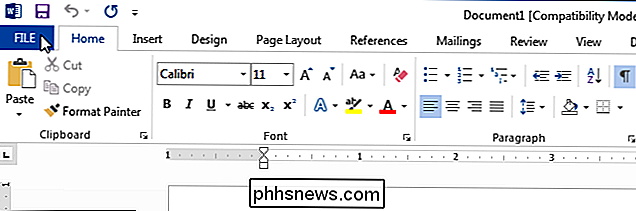
På backstage-skärmen klickar du på "Alternativ" i listan över objekt till vänster.
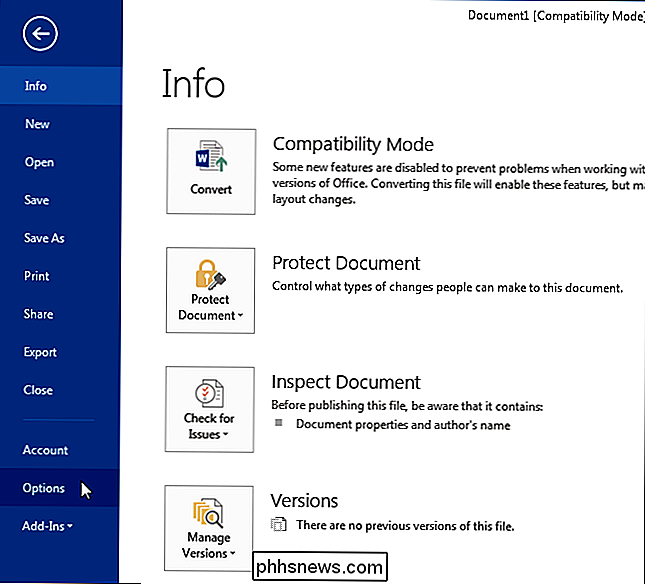
Skärmen "Allmänt" ska som standard visas i dialogrutan "Word Options". I avsnittet "Starta alternativ" på skärmen "Allmänt" väljer du "Visa startskärmen när programmet startar", så det finns ingen markering i rutan.
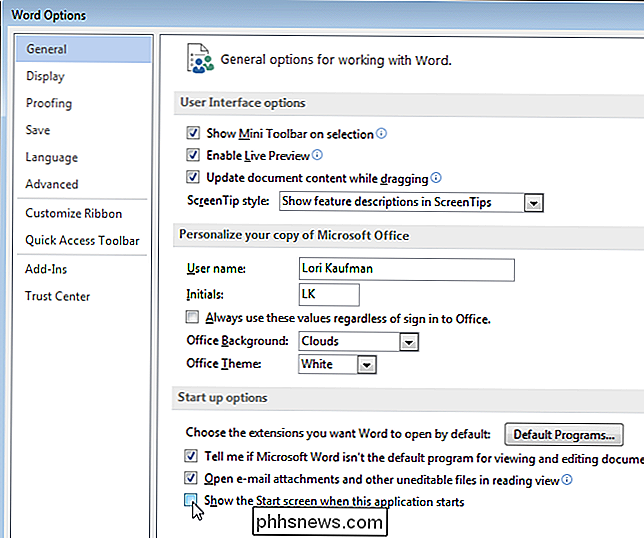
Klicka på "OK" för att acceptera ändringen och stäng dialogrutan.
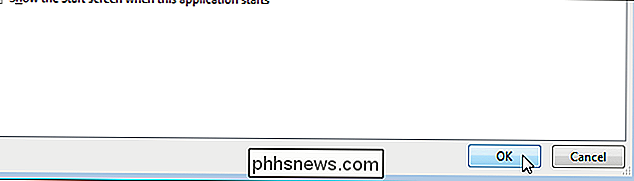
Nu när vi öppnar Word utan att öppna ett visst dokument, övergår startskärmen och ett nytt dokument öppnas automatiskt.
OBS! Du måste göra denna ändring separat i varje Office-program där du vill hoppa över startskärmen.
Om du inte vill helt stänga av startskärmen kan du kringgå startskärmen när den visas genom att bara trycka på "Esc" -tangenten eller "Enter" -knappen när startskärmen visas för att skapa ett nytt dokument med standardmallen "Blank dokument".

Hur man granskar och godkänner det som visas på ditt Facebook-tidslinje
Om du vill behålla hårdare kontroll över vad som visas på din Facebook-tidslinje (och alltså är du Facebook-vänner med ), det finns en enkel men underutnyttjad mekanism som är byggd direkt in i Facebook för att ge dig godkännanderätt över allt som folk tar dig in. Varför du skulle vilja göra det här Låt oss möta det, vi har alla på minst en av följande personer i vår stab av Facebook-vänner: den person som taggar alla i sina [politiska / händelser / flera nivåer-marknadsföring] inlägg, den person som gillar att posta slumpmässig (och ofta olämplig ) innehåll och tagga alla de tror tycker det är roligt, den person som tar en miljon bilder vid varje evenemang och taggar varje person som är närvarande i var och en av dem, eller något annat antal personer som missbrukar Facebooks vänmärkningsfunktion.

Hur man tar bort uTorrents epicScale Crapware från din dator
Internet blev galet idag när någon kom fram att uTorrent fanns ihop en bit crapware som heter EpicScale som använder din dator för att gruva för Bitcoins, och enligt många rapporter, installerades tyst. Det ännu större problemet är att det inte avinstallerar rent, så vi ska visa dig hur du gör det idag.



